เพิ่มคำบรรยายลงในวิดีโอ
เพิ่มคำบรรยายให้กับวิดีโอด้วยตนเองหรือใช้ไฟล์ SRT
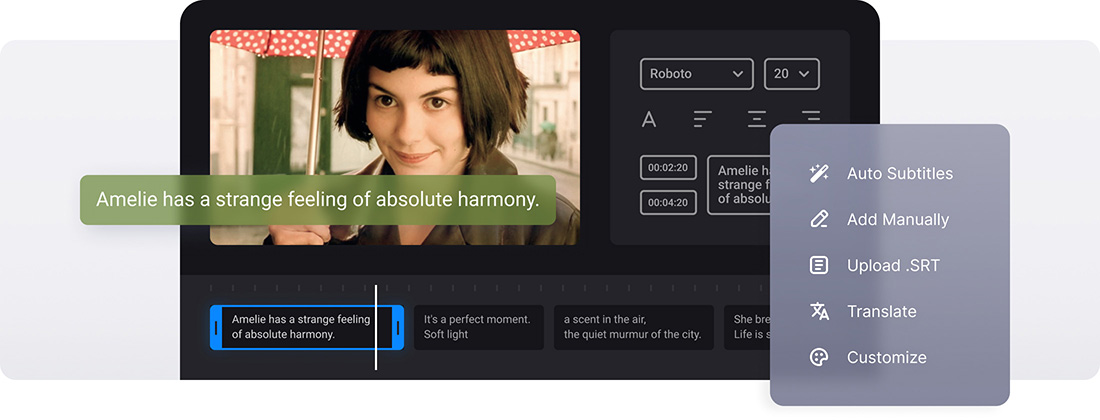






























ใช้เป็นตัวแปลง
ก่อนบันทึกภาพยนตร์ของคุณพร้อมคำบรรยาย คุณสามารถแปลงไฟล์เป็นรูปแบบที่ต้องการได้ เช่น MP4, MKV, AVI, MOV และอื่นๆ
ตัวเลือกที่คุณสามารถเลือกได้
คุณสามารถเลือกวิธีการเพิ่มคำบรรยายในวิดีโอของคุณได้: จะเพิ่มด้วยตนเองหรือใช้ไฟล์คำบรรยาย SRT ก็ได้ ไม่ว่าจะเลือกวิธีไหน คุณก็สามารถแก้ไขคำบรรยายได้ตามต้องการ
แก้ไขฟอนต์คำบรรยาย
เราไม่จำกัดคุณ! เลือกฟอนต์ ขนาด จัดเรียงข้อความได้ตามใจคุณ นอกจากนี้ยังสามารถเลือกสีและพื้นหลังเพื่อให้ซับไตเติลดูโดดเด่นและชัดเจนทั้งบนพื้นหลังสีดำและสีขาว
ใช้งานได้กับทุกอุปกรณ์
เว็บไซต์ของเราสามารถใช้งานได้ทั้งบน Mac และ Windows, iPhone และ Android ไม่ว่าคุณจะใช้เบราว์เซอร์ใดก็ตาม
ตัวเพิ่มคำบรรยายออนไลน์
เครื่องมือนี้ใช้งานได้ทั้งหมดผ่านออนไลน์ ซึ่งหมายความว่าคุณไม่จำเป็นต้องดาวน์โหลดซอฟต์แวร์หรือแอปใดๆ ลงในอุปกรณ์ของคุณ ทั้งรวดเร็วและปลอดภัย!
รองรับการใช้งานร่วมกับพื้นที่จัดเก็บข้อมูลบนคลาวด์
คุณสามารถเพิ่มวิดีโอที่ต้องการจากบัญชีพื้นที่เก็บข้อมูลบนคลาวด์ของคุณ เช่น Google Drive, Google Photos เป็นต้น และยังสามารถบันทึกกลับไปได้อีกด้วย!
เพิ่มคำบรรยายลงในวิดีโอออนไลน์
การใส่คำบรรยายในวิดีโอที่คุณต้องการโพสต์บน YouTube, Instagram, TikTok, Facebook หรือโซเชียลมีเดียอื่น ๆ เป็นไอเดียที่ยอดเยี่ยมเสมอ และเครื่องมือของเราช่วยให้คุณฝังคำบรรยายได้อย่างง่ายดาย
ด้วยโปรแกรมสร้างคำบรรยายอเนกประสงค์ของเรา คุณไม่เพียงแค่สามารถเพิ่มคำบรรยายในภาพยนตร์ได้เท่านั้น แต่ยังสามารถบันทึกไฟล์ SRT ที่มีคำบรรยายแยกต่างหากได้อีกด้วย
คำถามที่พบบ่อย
คำถาม
ใช่ อัปโหลดวิดีโอและไฟล์คำบรรยายที่มีอยู่ จากนั้นใช้ Clideo เพื่อเปลี่ยนข้อความและเวลา แล้วดาวน์โหลดไฟล์ SRT ที่อัปเดตแล้ว
Clideo เข้ากันได้กับไฟล์ SRT เนื่องจากสามารถใช้ร่วมกับแพลตฟอร์มวิดีโอส่วนใหญ่ได้
ใช่ Clideo มีตัวเลือกฟอนต์ สี ขนาด และสไตล์ที่หลากหลายเพื่อให้เข้ากับความสวยงามของวิดีโอของคุณและทำให้อ่านง่ายขึ้น
คำบรรยายแบบฝังจะถูกยึดติดกับวิดีโอ ในขณะที่คำบรรยายแบบซอฟต์สามารถเปิดและปิดได้โดยผู้ชม Clideo เพิ่มคำบรรยายแบบฝัง
ผู้ใช้ระดับพรีเมียมสามารถบันทึกโปรเจกต์เพื่อแก้ไขเพิ่มเติมได้ ผู้เยี่ยมชมที่ไม่มีบัญชีควรทำโปรเจกต์ให้เสร็จในครั้งเดียว
ตรวจสอบให้แน่ใจว่าการประทับเวลาอยู่ในรูปแบบที่ถูกต้อง (00:00:00,000) ตรวจสอบการเรียงลำดับหมายเลขให้ถูกต้อง และตรวจสอบให้แน่ใจว่าแต่ละบล็อกคำบรรยายมีการเว้นบรรทัดและระยะห่างที่ถูกต้อง
Clideo ช่วยให้คุณเพิ่มหรือแก้ไขคำบรรยายสำหรับรูปแบบวิดีโอยอดนิยม เช่น MP4, AVI, MOV, WMV เป็นต้น?
คำบรรยายควรมีไม่เกิน 42 ตัวอักษรต่อบรรทัด และไม่เกิน 2 บรรทัดต่อบล็อกคำบรรยาย เพื่อความอ่านง่ายบนทุกอุปกรณ์
ดาวน์โหลด Clideo สำหรับ iPhone
ดาวน์โหลดแอปของเราเพื่อสร้างและจัดการโปรเจกต์ได้อย่างราบรื่น
ซิงค์กับทุกอุปกรณ์ได้ทุกเวลา